Excelでは、よく使う機能だけを集めた自分専用のツールバーを追加することができる。しかし、既存のツールバーの並び順を好みに変えたりといったちょっとした変更なら、実に簡単な操作でボタンの移動やコピーを行えるのだ。「ユーザー設定」ダイアログボックスを表示する手間もいらない。
やり方は簡単。コピーまたは移動したいボタンをAltキー(Mac版ではcommandキー)を押しながらドラッグするのだ(図1、2)。マウスから指を放した位置にボタンが移動する。
移動ではなくコピーしたいのなら、AltキーとCtrlキーを同時に押しながら(Mac版ではOptionキーを押しながら)ボタンをドラッグしよう。
間違ってツールバーの外にドラッグすると、ボタンが削除されてしまうので注意しよう。誤ってボタンを削除してしまっても、ツールバーをリセットすればボタンを復活できる(図3)。
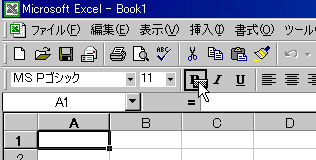
|
| 図1 Altキーを押しながらドラッグする |
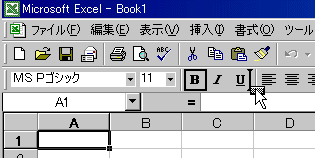
|
| 図2 ボタンを移動できる |

|
| 図3 「ツール」メニュー→「ユーザー設定」を実行して「ユーザー設定」ダイアログボックスを開く。「リセット」ボタンをクリックするとツールバーをリセットできる |





















































